
En este tutorial, le mostraremos cómo instalar MySQL en Debian 11. Para aquellos de ustedes que no lo sabían, MySQL es un sistema de administración de bases de datos relacionales basado en SQL (lenguaje de consulta estructurado). ). Es uno de los software de base de datos más utilizados para varias aplicaciones conocidas que lo utilizan. MariaDB está disponible como base de datos predeterminada en Debian 11. Por lo tanto, debe instalar el servidor MySQL con todas sus dependencias en su Debian 11 sistema.
Este artículo asume que tiene al menos conocimientos básicos de Linux, sabe cómo usar el shell y, lo que es más importante, aloja su sitio en su propio VPS. La instalación es bastante simple y asume que se están ejecutando en la cuenta raíz, si no, es posible que deba agregar 'sudo ' a los comandos para obtener privilegios de root. Le mostraré la instalación paso a paso de la base de datos MySQL 8 en Debian 11 (Bullseye).
Requisitos previos
- Un servidor que ejecuta uno de los siguientes sistemas operativos:Debian 11 o Debian 10.
- Se recomienda que utilice una instalación de sistema operativo nueva para evitar posibles problemas
- Un
non-root sudo usero acceder alroot user. Recomendamos actuar como unnon-root sudo user, sin embargo, puede dañar su sistema si no tiene cuidado al actuar como root.
Instalar MySQL en Debian 11 Bullseye
Paso 1. Antes de instalar cualquier software, es importante asegurarse de que su sistema esté actualizado ejecutando el siguiente apt comandos en la terminal:
sudo apt update sudo apt upgrade
Paso 2. Instalar MySQL en Debian 11.
MySQL no está disponible en los repositorios predeterminados de Debian. Debe instalar el repositorio MySQL APT en Debian 11:
wget https://dev.mysql.com/get/mysql-apt-config_0.8.18-1_all.deb sudo dpkg -i mysql-apt-config_0.8.18-1_all.deb
Durante la instalación del repositorio MySQL, si se le solicita, seleccione el repositorio para Debian buster y presione la tecla TAB para seleccionar Ok. Presione ENTER para continuar.
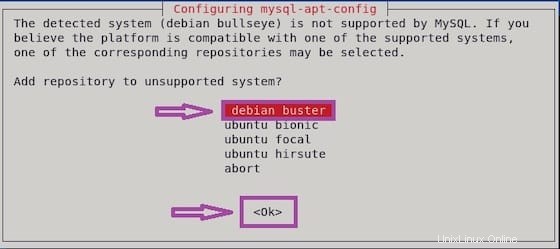
Luego, actualice la lista de paquetes e instale el paquete del servidor MySQL ejecutando:
sudo apt updatesudo apt install mysql-server
Durante la instalación, aparecerá una nueva ventana emergente que le pedirá que ingrese la contraseña raíz de la base de datos.
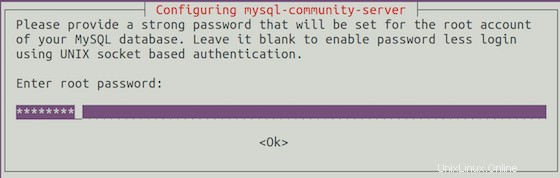
Una vez completada la instalación, el servicio MySQL se iniciará automáticamente, puede verificarlo escribiendo:
sudo systemctl status mysql
Paso 3. Asegurar MySQL.
Después de completar la instalación de MySQL, es posible que deba proteger su nuevo MySQL. De forma predeterminada, MySQL no está protegido. Puede proteger MySQL usando el mysql_secure_installation texto. debe leer y debajo de cada paso cuidadosamente que establecerá una contraseña de root, eliminará usuarios anónimos, no permitirá el inicio de sesión de root remoto y eliminará la base de datos de prueba y accederá a MySQL seguro:
mysql_secure_installation
Configúralo así:
By default, a MySQL installation has an anonymous user, allowing anyone to log into MySQL without having to have a user account created for them. This is intended only for testing, and to make the installation go a bit smoother. You should remove them before moving into a production environment. Remove anonymous users? (Press y|Y for Yes, any other key for No) : y Success. Normally, root should only be allowed to connect from 'localhost'. This ensures that someone cannot guess at the root password from the network. Disallow root login remotely? (Press y|Y for Yes, any other key for No) : y Success. By default, MySQL comes with a database named 'test' that anyone can access. This is also intended only for testing, and should be removed before moving into a production environment. Remove test database and access to it? (Press y|Y for Yes, any other key for No) : y - Dropping test database... Success. - Removing privileges on test database... Success. Reloading the privilege tables will ensure that all changes made so far will take effect immediately. Reload privilege tables now? (Press y|Y for Yes, any other key for No) : y Success. All done!
Para iniciar sesión en MySQL, use el siguiente comando (tenga en cuenta que es el mismo comando que usaría para iniciar sesión en una base de datos MySQL):
mysql -u root -p
¡Felicitaciones! Ha instalado MySQL correctamente. Gracias por usar este tutorial para instalar la última versión de MySQL 8 en Debian 11 Bullseye. Para obtener ayuda adicional o información útil, le recomendamos que consulte el MySQL oficial sitio web.